Slik løser du Bluetooth-problemer på Windows 10

Bluetooth lar deg koble Windows 10-enheter og tilbehør til PC-en din uten behov for ledninger. Her er ulike teknikker for å løse Bluetooth-problemer.
Apple Weather-appen har vært på iPhone lenge. Men det er et nytt tillegg til iPad siden iPadOS 16-oppgraderingen . I denne forklarte artikkelen for Apple Weather-appen vil jeg lede deg gjennom noen av de beste funksjonene i den nye Weather-apputgaven.
Vær-appen er nok et mesterverk fra Apple! Det er den opprinnelige værreporterappen for iPhone og Apple Watch.
Nylig inkluderte Apple det i de siste iPad- og iPad-programvareoppgraderingene.
I tillegg tillot Apples oppkjøp av værteknologiplattformen Dark Sky Apple å injisere flere værdata og funksjoner i flaggskipet Weather-appen.
Ikke bli overveldet hvis du ser nye og ukjente funksjoner i appen. Finn ut hvordan du leser den nye Apple Weather-appen og gjør deg kjent med noen av de beste funksjonene nedenfor.
Vær-appen åpnes med en skjerm med animert bakgrunn som gjenspeiler gjeldende værstatus for posisjonen din. Det er en rulleapp, akkurat som det rullende nettstedet til Apple.com.
Du kan sveipe fingeren fra bunnen til toppen av skjermen for å se alle informasjonskortene Weather-appen tilbyr. I tillegg kan du sveipe til venstre for å sjekke værmeldinger for lagrede steder.
Den helt nye Apple Weather-appen består av følgende værdatakort:
Apple Weather-appen ser ut som et alt-i-ett-informasjonsdashbord for alt om været, værforhold og værnyheter ( bare i utvalgte land ).
Den nye Weather-appen inkluderer et sidepanel for tilleggsfunksjoner som byer, flyplasser, værmålinger, varsler osv.
Du kan trykke på hamburgermenyikonet på iPhone for å se dette panelet. På iPads må du trykke på det lille sidepanelikonet øverst til venstre i appen.
Vær-appens sidepanel lar deg legge til flere steder som favoritter for værmeldinger. Du kan trykke på plasseringen, og hovedskjermen endres deretter.
Det hjelper mye hvis du reiser ofte. Du kan legge til steder du reiser ofte i Vær-appen på iPhone eller iPad. Bytt deretter byer eller steder for å få vite den nåværende værmeldingen.
Andre kule ting du kan gjøre på sidepanelet til Weather-appen er som nevnt nedenfor:
Etter å ha åpnet sidepanelet, trykk på sirkelen med ikonet med tre prikker. Velg nå Celsius eller Fahrenheit i henhold til dine preferanser.
Fra menyen med tre prikker kan du trykke på Rediger liste på sidepanelet til Weather-appen. Trykk nå på den solide røde sirkelen ved siden av stedet du vil fjerne, og velg søppel- eller sletteikonet på høyre side.
Du kan også sette opp egendefinerte værvarsler for spesifikke steder ved å gå til Varsler fra menyen med tre prikker på sidepanelet.
Bare velg plasseringen som vises på varslingsskjermen . Deretter vil du se varslingsalternativer for sterkt vær og nedbør neste time . Slå på de respektive alternativene for å begynne å få varsler på skjermen.
Sørg for at du har aktivert posisjonstjenestene på iPad-en din fra Innstillinger > Personvern og sikkerhet > posisjonstjenester > Vær . Nå åpner du appen fra startskjermen.
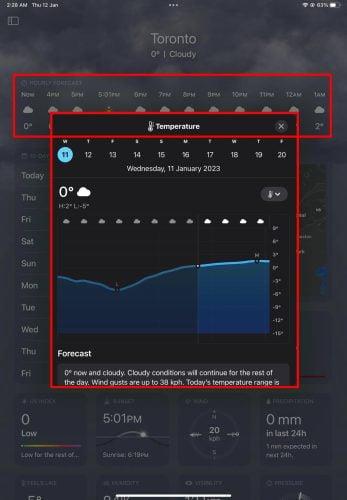
Et nyttig tillegg til Vær-appen er kartkortet som viser deg lokale og globale kart basert på nedbør , temperatur og luftkvalitet . Bare trykk på kartkortet og trykk på ikonet under GPS-posisjonsikonet.
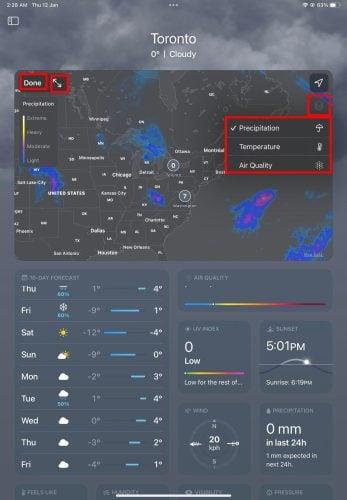
Nå kan du velge mellom temperatur, nedbør og luftkvalitet. Du kan også klemme to fingre på kartet for å zoome ut og deretter velge andre steder i lokale eller utenlandske regioner. Trykk på Ferdig for å lagre endringene.
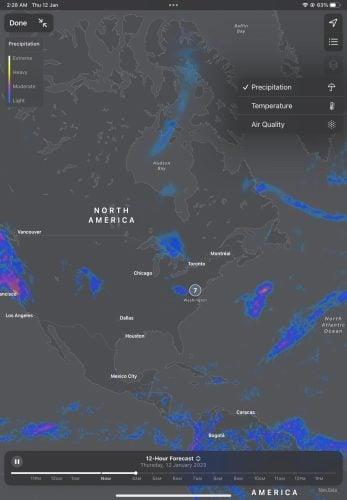
Kartkortet kan også vise deg en fullskjermvisning av alternativet du velger mellom de tre ovennevnte. Mens du er på kartkortet, trykker du på to motsatte piler ved siden av Ferdig-knappen. Denne iPhone- eller iPad-bevegelsen åpner værkartet som dekker hele skjermen.
Nå får du flere visninger som en skala for temperatur, nedbør og luftkvalitet.
Du finner også et nytt hamburgerikon under GPS-ikonet øverst til høyre. Trykk på hamburgerikonet for å bytte kartet mellom favorittstedene du har lagret tidligere. Trykk på Ferdig igjen for å lukke værkartet på fullskjerm.
Så langt har du utviklet en klar forståelse av den nye Apple Weather-appen for iPad og iPhone. Til slutt, denne iPhone Weather-appen forklarte artikkelen skal hjelpe deg med å navigere rundt i Weather-appen som en proff.
Neste opp, les denne iPhone Weather Widget- artikkelen for å legge til Weather-appen som en widget til iPad og iPhones startskjerm. Hvis du vil ha noe annet enn Apple Weather-appen, sjekk ut de beste værappene for iPad på App Store.
Bluetooth lar deg koble Windows 10-enheter og tilbehør til PC-en din uten behov for ledninger. Her er ulike teknikker for å løse Bluetooth-problemer.
Lær deg å ta kontroll over personvernet ditt ved å tømme Bing-søkeloggen og Microsoft Edge-loggen med enkle trinn.
Oppdag den beste samarbeidsprogramvaren for små bedrifter. Finn verktøy som kan forbedre kommunikasjon og produktivitet i teamet ditt.
Lær hvordan du holder statusen din aktiv i Microsoft Teams. Følg våre trinn for å sikre at du alltid er tilgjengelig for kolleger og kunder.
Oppdag den beste prosjektledelsesprogramvaren for småbedrifter som kan hjelpe deg med å organisere prosjekter og oppgaver effektivt.
Gjenopprett siste økt enkelt i Microsoft Edge, Google Chrome, Mozilla Firefox og Internet Explorer. Dette trikset er nyttig når du ved et uhell lukker en hvilken som helst fane i nettleseren.
Hvis du har mange duplikater klumpet på Google Photos eller ønsker å eliminere duplikatbilder, så sjekk ut de mange måtene å slette duplikater i Google Photos.
Hvordan fikse at Nintendo Switch ikke slår seg på? Her er 4 enkle løsninger for å fikse at Nintendo Switch ikke slår seg på.
Lær hvordan du tilbakestiller Gmail-passordet ditt enkelt og sikkert. Endre passordet regelmessig for å beskytte kontoen din.
Lær hvordan du konfigurerer flere skjermer på Windows 10 med denne bloggen. Det være seg to eller tre eller flere skjermer, du kan enkelt sette opp skjermer for spilling eller koding.








